2.3数据图表及分析课件(22PPT)-2020-2021学年川教版(2019)初中信息技术七年级上册
文档属性
| 名称 | 2.3数据图表及分析课件(22PPT)-2020-2021学年川教版(2019)初中信息技术七年级上册 |

|
|
| 格式 | pptx | ||
| 文件大小 | 3.8MB | ||
| 资源类型 | 教案 | ||
| 版本资源 | 川教版 | ||
| 科目 | 信息技术(信息科技) | ||
| 更新时间 | 2022-03-20 08:44:32 | ||
图片预览

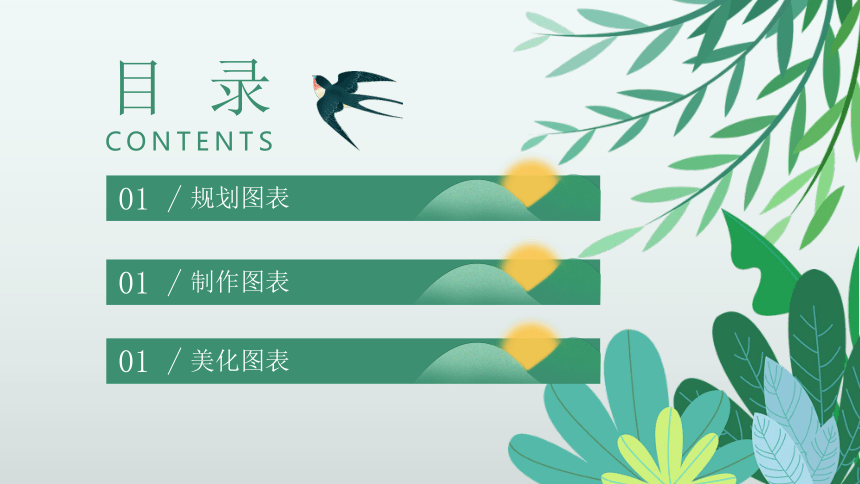
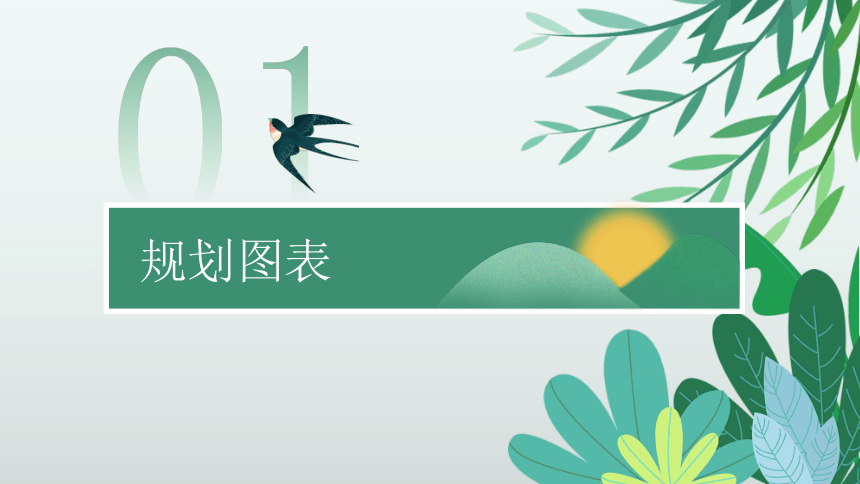
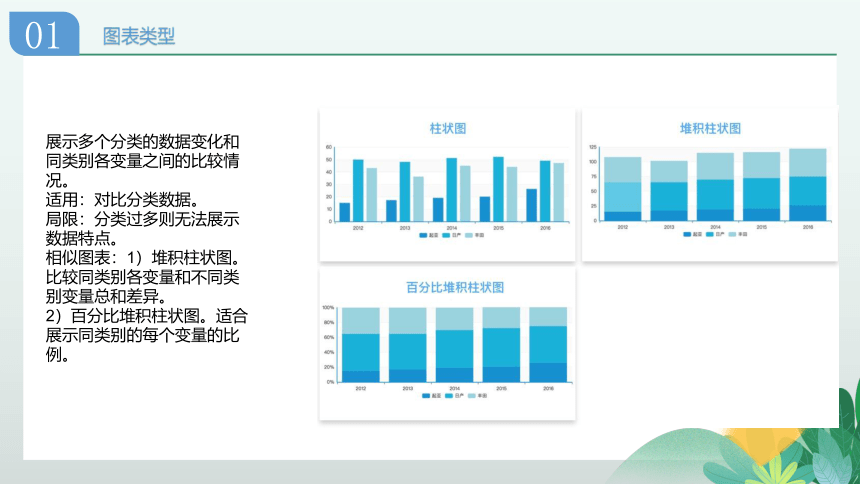
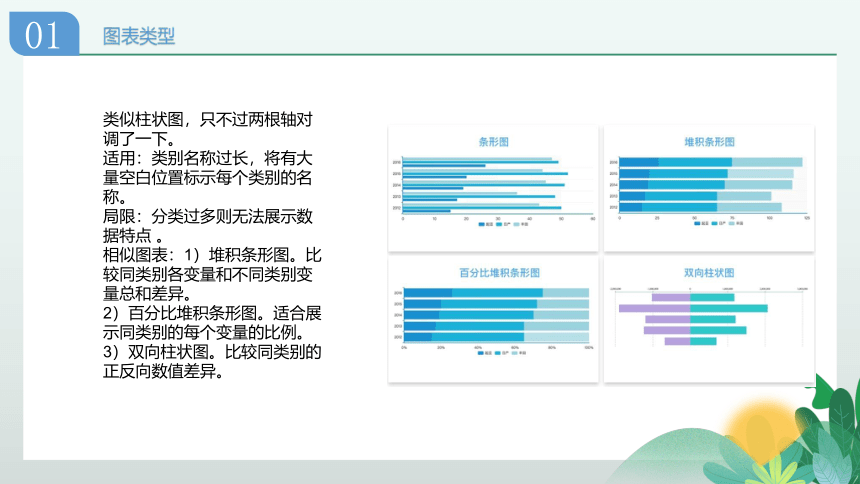
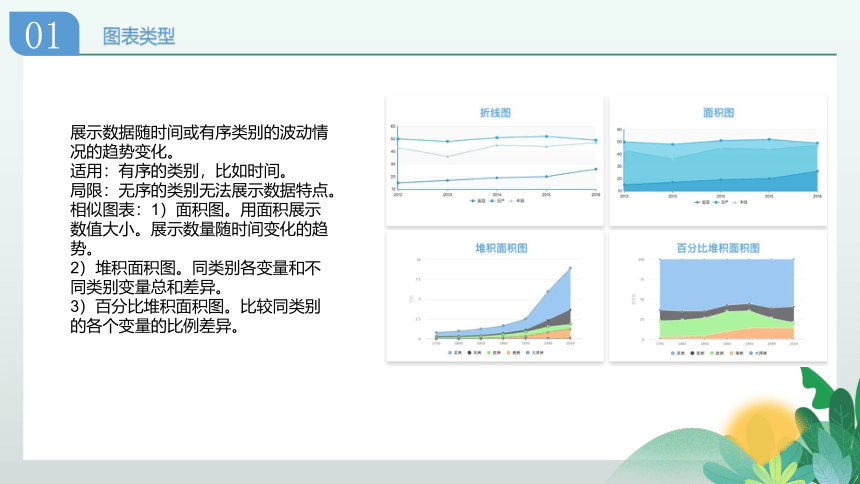

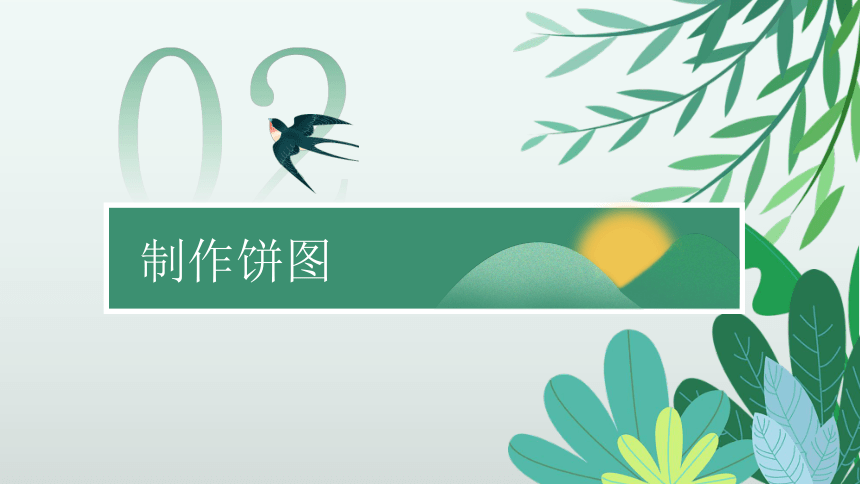
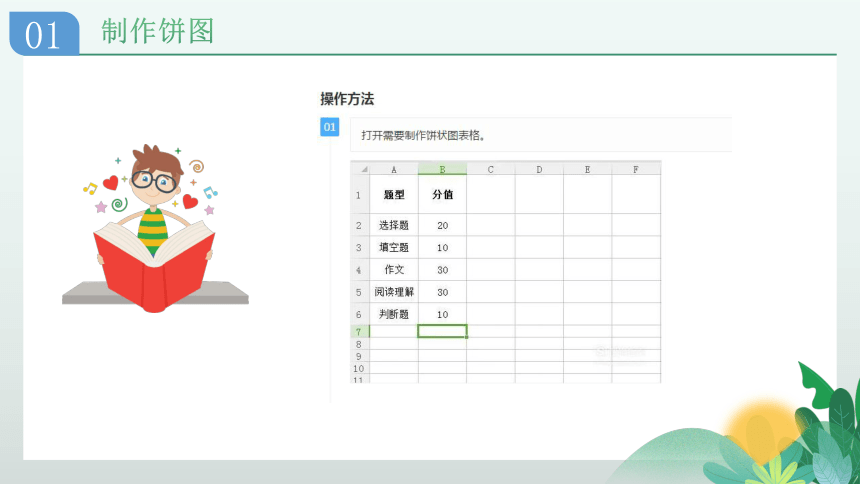
文档简介
(共22张PPT)
2.3数据图表及分析
2021
目录
CONTENTS
规划图表
01 /
制作图表
01 /
美化图表
01 /
01
规划图表
01
图表类型
展示多个分类的数据变化和同类别各变量之间的比较情况。
适用:对比分类数据。
局限:分类过多则无法展示数据特点。
相似图表:1)堆积柱状图。比较同类别各变量和不同类别变量总和差异。
2)百分比堆积柱状图。适合展示同类别的每个变量的比例。
01
图表类型
类似柱状图,只不过两根轴对调了一下。
适用:类别名称过长,将有大量空白位置标示每个类别的名称。
局限:分类过多则无法展示数据特点 。
相似图表:1)堆积条形图。比较同类别各变量和不同类别变量总和差异。
2)百分比堆积条形图。适合展示同类别的每个变量的比例。
3)双向柱状图。比较同类别的正反向数值差异。
01
图表类型
展示数据随时间或有序类别的波动情况的趋势变化。
适用:有序的类别,比如时间。
局限:无序的类别无法展示数据特点。
相似图表:1)面积图。用面积展示数值大小。展示数量随时间变化的趋势。
2)堆积面积图。同类别各变量和不同类别变量总和差异。
3)百分比堆积面积图。比较同类别的各个变量的比例差异。
01
图表类型
用来展示各类别占比,比如男女比例。
适用:了解数据的分布情况。
缺陷:分类过多,则扇形越小,无法展现图表。
相似图表:1)环形图。挖空的饼图,中间区域可以展现数据或者文本信息。
2)玫瑰饼图。对比不同类别的数值大小。
3)旭日图。展示父子层级的不同类别数据的占比。
02
制作饼图
制作饼图
01
制作饼图
01
制作饼图
01
制作饼图
01
制作饼图
01
03
修饰美化
01
1.颜色填充:选中一个扇面,右单击,设置填充颜色,依次按着图表里的颜色来设置
01
1.颜色填充:选中一个扇面,右单击,设置填充颜色,依次按着图表里的颜色来设置
01
2.添加标签
单击饼图右边的”+“号,勾选上填加数据标签。设置数据标签格式,勾选上【类别名称】 ,标签位置,选择【数据标签外】
01
3.分离扇区:
选中要分离的扇区,右单击—【设置数据点格式】——【系统选项】——点爆炸型选择”15%“
01
4.标题下加观点
图表背景颜色:20-23-25;
图表边框:青蓝色;
全部字体:微软雅黑
标题字号:18号、加粗、青蓝色;
副标题及其他字体:白色;
06
拓展延伸
01
制作“学习型上网时长”分段人数统计图,并加以美化。
谢谢观看 THX
2021
2.3数据图表及分析
2021
目录
CONTENTS
规划图表
01 /
制作图表
01 /
美化图表
01 /
01
规划图表
01
图表类型
展示多个分类的数据变化和同类别各变量之间的比较情况。
适用:对比分类数据。
局限:分类过多则无法展示数据特点。
相似图表:1)堆积柱状图。比较同类别各变量和不同类别变量总和差异。
2)百分比堆积柱状图。适合展示同类别的每个变量的比例。
01
图表类型
类似柱状图,只不过两根轴对调了一下。
适用:类别名称过长,将有大量空白位置标示每个类别的名称。
局限:分类过多则无法展示数据特点 。
相似图表:1)堆积条形图。比较同类别各变量和不同类别变量总和差异。
2)百分比堆积条形图。适合展示同类别的每个变量的比例。
3)双向柱状图。比较同类别的正反向数值差异。
01
图表类型
展示数据随时间或有序类别的波动情况的趋势变化。
适用:有序的类别,比如时间。
局限:无序的类别无法展示数据特点。
相似图表:1)面积图。用面积展示数值大小。展示数量随时间变化的趋势。
2)堆积面积图。同类别各变量和不同类别变量总和差异。
3)百分比堆积面积图。比较同类别的各个变量的比例差异。
01
图表类型
用来展示各类别占比,比如男女比例。
适用:了解数据的分布情况。
缺陷:分类过多,则扇形越小,无法展现图表。
相似图表:1)环形图。挖空的饼图,中间区域可以展现数据或者文本信息。
2)玫瑰饼图。对比不同类别的数值大小。
3)旭日图。展示父子层级的不同类别数据的占比。
02
制作饼图
制作饼图
01
制作饼图
01
制作饼图
01
制作饼图
01
制作饼图
01
03
修饰美化
01
1.颜色填充:选中一个扇面,右单击,设置填充颜色,依次按着图表里的颜色来设置
01
1.颜色填充:选中一个扇面,右单击,设置填充颜色,依次按着图表里的颜色来设置
01
2.添加标签
单击饼图右边的”+“号,勾选上填加数据标签。设置数据标签格式,勾选上【类别名称】 ,标签位置,选择【数据标签外】
01
3.分离扇区:
选中要分离的扇区,右单击—【设置数据点格式】——【系统选项】——点爆炸型选择”15%“
01
4.标题下加观点
图表背景颜色:20-23-25;
图表边框:青蓝色;
全部字体:微软雅黑
标题字号:18号、加粗、青蓝色;
副标题及其他字体:白色;
06
拓展延伸
01
制作“学习型上网时长”分段人数统计图,并加以美化。
谢谢观看 THX
2021
